Desde hace tiempo ya somos uno más en casa. Y es que cada vez más hogares tienen una voz asistente, en este caso nosotros queremos hablar de la de Google. Parece que nos hemos acostumbrado a convivir con ella, y ahora es la que nos enciende la luz, nos pone música o nos recuerda las cosas que tenemos que hacer hoy. Eso sí, si nos hemos cansado de esa voz, te vamos a proponer que la cambies.
Depende de si le has cogido mucho cariño o no, este recurso es muy bueno. Y es que sabemos cómo puedes cambiarla. Si ya estás cansado de esa voz que te pone música, o te enciende la luz de tu habitación, puedes cambiarla. Eso sí, ten cuidado con los vecinos que pueden pensar que tienen nuevos inquilinos y con voz diferente conviviendo con ellos. Toma nota porque así puedes cambiar el asistente de voz de Google.
Asistente de voz de Google
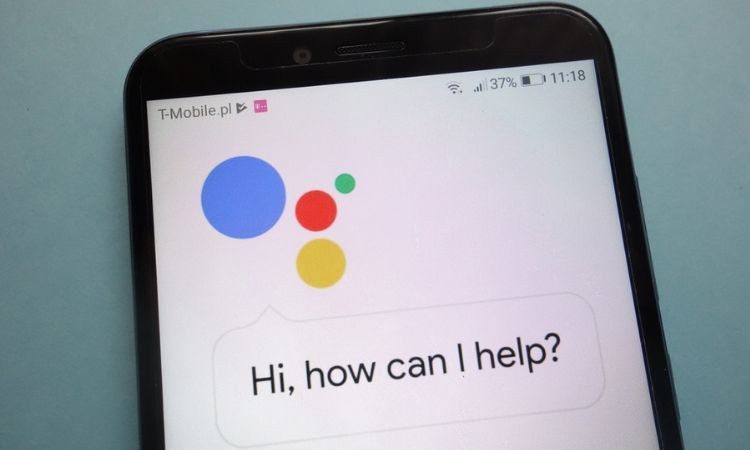
El Asistente de voz de Google es uno de los mejores inventos de este nuevo siglo. Siempre está listo para ayudarte cuándo y dónde quieras. Es capaz de administrar tu agenda y decirte las citas diarias que tienes, también de controlar los dispositivos inteligentes del hogar. Es la mejor idea para disfrutar de contenido de entretenimiento y mucho más.
Para comenzar, ya sabes que solo tienes que decir «Ok Google» y a partir de ahí pedir cosas. Puedes reproducir música, películas y videos con tu voz. También puedes mantenerte en contacto mediante llamadas, mensajes de texto y correos electrónicos sin usar las manos. Ahora bien, puede llegar un momento en el que te canses de la voz del asistente. Es algo que es muy habitual, por ejemplo, en los GPS de los automóviles que te avisan de las rutas y de los posibles radares de DGT.
Cómo cambiar la voz del Asistente de Google
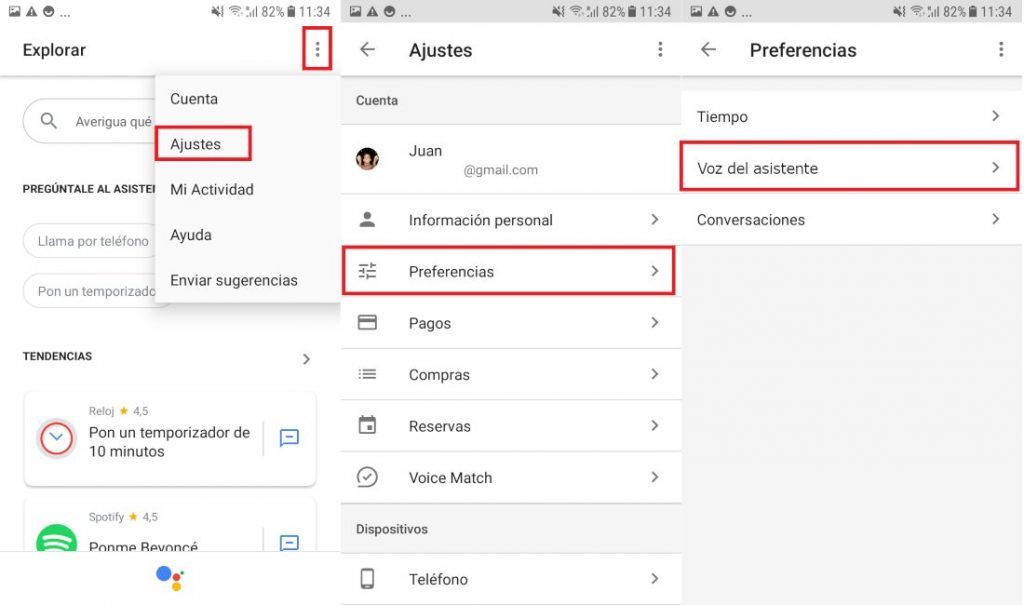
Como te decimos, puede llegar un momento en el que te canses de escuchar siempre la misma voz. Pues bien, que sepas que puedes cambiar el sonido de la voz del Asistente de Google. El cambio de esta opción se aplicará a todos tus dispositivos. Esa es la pena que no puedes poner un poco de variedad en tu casa.
Toma nota porque es muy sencillo. Asistente de Google en teléfonos o tablets. En el teléfono o la tablet Android, di «Hey Google, abre la configuración del Asistente» o ve a Configuración del Asistente. En «Toda la configuración», presiona Voz de Asistente Y una vez allí, elige una voz, la que más quieras. Esto lo puedes hacer las veces que quieras.
Elige entre voz femenina o masculina
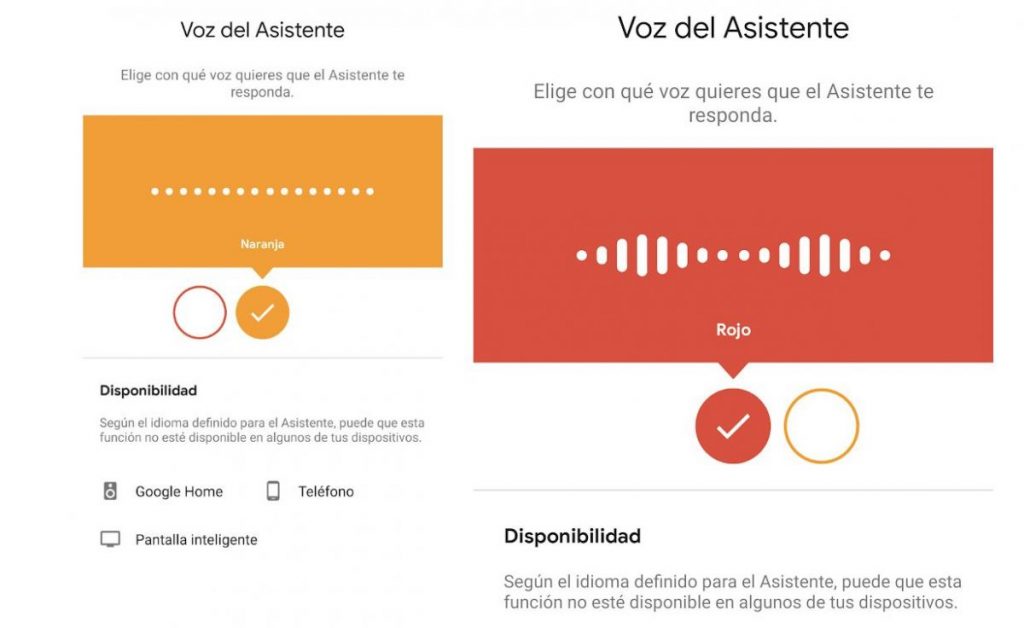
Hasta el momento solo tenemos dos opciones, la de voz masculina o femenina. Son las dos opciones entre las que tenemos que elegir. Eso sí, Google va poco a poco ampliando las opciones de voz en nuestro idioma. Ahora nos deja cambiar la voz del asistente. Entra en ‘Voz de asistente‘ y elige la que prefieras.
Ya sabes, el color rojo para la femenina, que es la que tenía Assistant hasta ahora, y naranja para la voz masculina que es la que se suma como nueva. ¿Cuál prefieres? Está claro que depende del día quizás prefieres hablar con un hombre o con una mujer. Eso sí, como te decíamos mucho cuidado. Ponte en situación. Tu esposa se ha ido de viaje de negocios y de repente los vecinos comienzan a escuchar una voz femenina por la noche. En ese caso, nuestra recomendación es que pongas la voz masculina en los días en los que estés solo. Y al contrario, si el que está ausente es el hombre de la casa.
Cómo cambiar el idioma de la voz del Asistente de Google
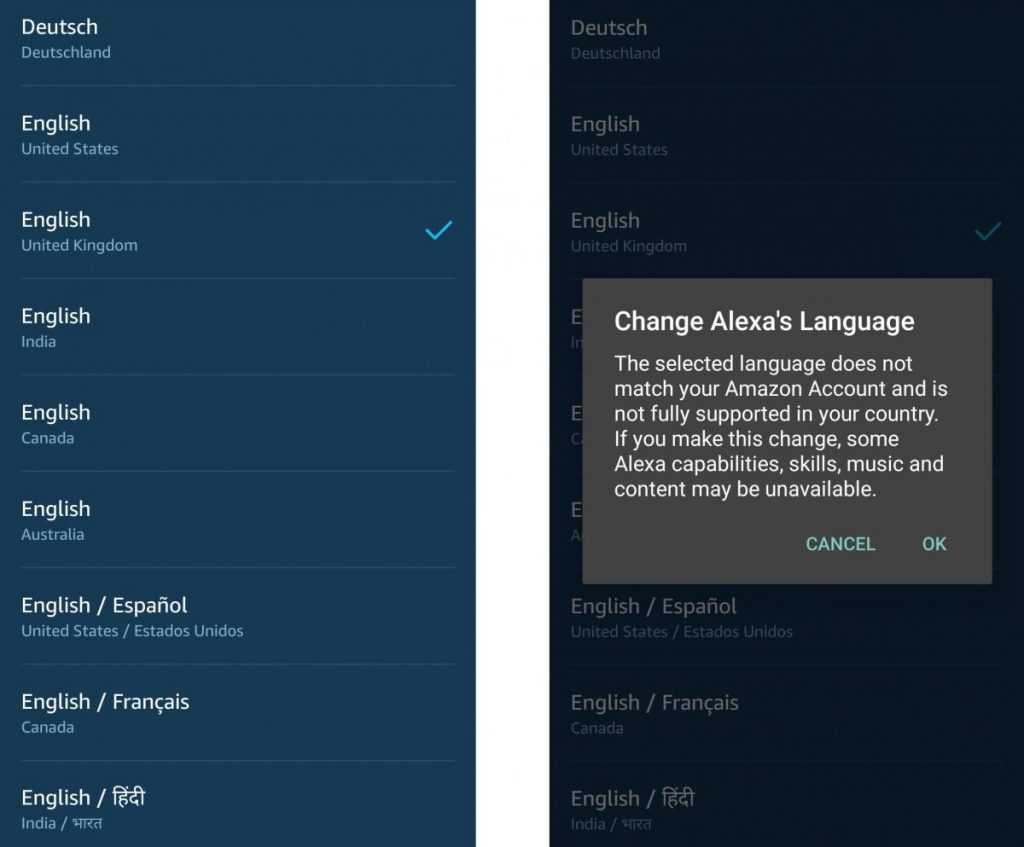
Ahora bien, no solo puedes cambiar de voz el asistente de Google, también lo puedes hacer de idioma. Esto viene muy bien si quieres perfeccionar un idioma, o simplemente lo que quieres es volver loco o loca a tu vecino. Para ello, en el teléfono o la tablet Android, abre Google app.
Posteriormente, en la esquina inferior derecha, presiona Más Más y luego Configuración y luego Voz y luego Idioma, elige el que quieras, ya verás que hay unos cuantos. Ten en cuenta que si el Asistente de Google lee mensajes de texto en un idioma incorrecto, quita el inglés como idioma secundario. Luego, cambia el idioma de la voz de Asistente de Google para que coincida con el de Asistente.
Silenciar la voz
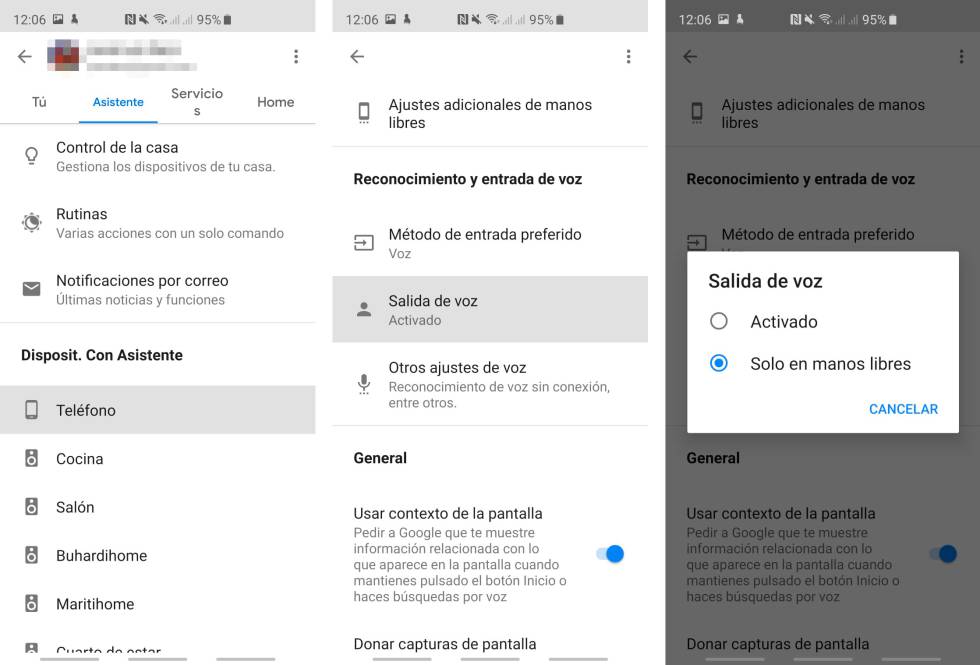
En otras ocasiones lo que no queremos simplemente es escucharla, nos da lo mismo el idioma o el tipo de voz. Pues bien, también se puede hacer. Para ello hay que desactivar la salida de voz. Si desactivas la salida de voz, el Asistente de Google te mostrará las respuestas en el teléfono, pero no las pronunciará en voz alta. Si quieres que el Asistente de Google deje de responder con sonido, puedes cambiar los ajustes. Ojo también con la privacidad, porque esto aparatos a veces no lo controlan.
De esta forma, en tu teléfono o tablet Android, di «Hey Google, abre los ajustes del Asistente» o ve a Ajustes del Asistente. En «Todos los ajustes», toca Voz del Asistente. En «Salida de voz», selecciona tu teléfono o tablet. Toca Solo en manos libres. Por unos momentos podrás sentir la sensación de librarte de esa voz que procede de los cielos.
Cambiar la velocidad de la voz del Asistente
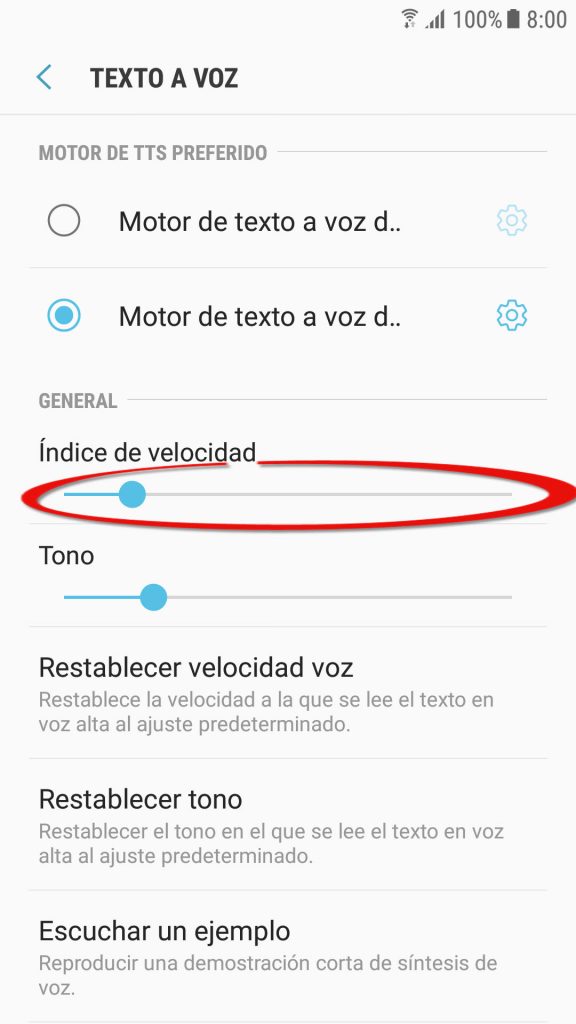
Por último, te vamos a decir otra opción que también se te puede pasar por la cabeza. Y es que muchas veces, nuestro asistente de voz de Google habla muy rápido y no le entendemos. Pues bien, lo que puedes hacer es cambiar la velocidad de la voz del Asistente.
En tu teléfono o tablet Android, abre la aplicación Ajustes Aplicación Ajustes. Luego toca Accesibilidad y luego Síntesis de voz. Arrastra el control deslizante «Velocidad de la voz» a la velocidad que prefieras. Así, para que la voz sea más lenta: arrastra el control deslizante hacia la izquierda. Mientras que para que la voz sea más rápida: arrastra el control deslizante hacia la derecha. Por último, si quieres escuchar una vista previa, pulsa Reproducir.